Содержание
В России домашний интернет реализуется по отработанной схеме: провайдеры доводят кабельный или радиоканал-интернет до квартир и домов потребителей услуг связи. Затем внутри помещений сигнал подключается напрямую к ПК или наиболее часто распределяется с помощью роутера вай-фай (Wi-Fi) среди нескольких гаджетов. Чтобы пользоваться сетью без проблем, необходимо знать, как перезагрузить роутер при нарушении связи.

Для чего необходима перезагрузка
В процессе длительной эксплуатации оперативная память роутера (ОЗУ) заполняется устаревшими данными, которые должны быть удалены, но вследствие ошибок программного обеспечения остаются в накопителе. При этом установление новых соединений затрудняется, а скорость функционирования снижается. Кроме того, может пострадать работоспособность присоединенного жесткого диска, торрент-клиента или беспроводного модема.
Если пользователь поменял настройки, то в ряде случаев для их записи в постоянной энергонезависимой памяти и последующей активации также требуется перезапустить устройство.
Перезагрузка с помощью кнопки на роутере
Простейшим способом рестарта девайса является отключение его электропитания на время от 30 до 60 секунд. Можно сделать это путем извлечения вилки из розетки электросети или с помощью кнопки "Питание" (Power, POW, PWR или On/Off). Она располагается на задней части корпуса универсального роутера или сверху на мобильных девайсах 4G. Отключать питание следует с осторожностью, чтобы случайно не нажать кнопку сброса настроек (Reset). Однако большинство производителей утапливают эту кнопку внутрь корпуса так, чтобы предотвратить случайное нажатие.
Web-интерфейс в браузере
Перезагрузку можно выполнить программным способом через компьютер, если подключить его к роутеру через радиоканал Wi-Fi или кабель Ethernet. На компьютере должен быть установлен браузер, например Chrome, Opera, Microsoft Edge или Mozilla Firefox.
В адресной строке вводится числовой идентификатор роутера: 192.168.0.1 или 192.168.1.1. После соединения с устройством на экране компьютера появится страница с предложением напечатать в соответствующих полях логин и пароль. Они указываются на корпусе или в описании. После первого входа через Web-интерфейс в панель управления пользователь имеет возможность поменять идентификаторы или оставить их прежними.
Допускается использовать браузер, установленный на телефоне, взаимодействующем с роутером через Wi-Fi. Вместо мобильного гаджета могут использоваться ноутбуки или настольные ПК с адаптером Wi-Fi. Предусмотрена опция, позволяющая выполнять рестарт удаленно через интернет с любой геолокации.
TP-Link
Формат русифицированных административных страниц отличается в зависимости от года выпуска маршрутизатора TP-Link, перезагрузка которого выполняется пользователем с помощью страниц разных цветов. Страницы более старых версий отличаются дизайном в зеленых оттенках. Слева расположено меню. Необходимо выбрать поле системных инструментов и далее позицию рестарта. В открывшемся окне появится кнопка "Перезагрузить". При нажатии на нее стартует процесс перезапуска.
Современные модели имеют страницу управления, выдержанную в бело-голубых тонах, на ней кнопка перезагрузки расположена на главном экране вверху справа. При нажатии возникнет всплывающее окно с предложением подтвердить ("Да") или отменить ("Нет") процесс.
Asus
Программная кнопка перезагрузки моделей фирмы "Асус" расположена на главной странице вверху в центре, справа от позиции "Выход". Вместо цифрового адреса 192.168.1.1 можно набрать буквенный код router.asus.com.
.jpg)
D-Link
Перезагрузить роутер D-Link допускается методом рестарта, сохранив или нет сделанные настройки. Для этого на главной странице вверху имеется поле "Система" с выпадающим меню, в котором представлены указанные варианты.
Имеются опции сохранения настроек без рестарта, создания резервной копии и отката системы к заводским установкам.
Zyxel Keenetic
После входа в панель управления пользователь попадает на страницу "Системный монитор". Далее необходимо перейти в окно "Система", для чего щелкнуть значок шестеренки в правой части нижнего поля. По умолчанию откроется вкладка "Параметры", на которой внизу расположен раздел повторного запуска системы с кнопкой перезагрузки и кратким описанием.
Следует учесть, что в некоторых моделях, например ZyXEL Keenetic II, перезагрузка начинается сразу при нажатии кнопки, без предупреждения. На экране появится всплывающее окно с полосой прогресса, а все текущие соединения будут принудительно разорваны.
"Ростелеком"
Этот интернет-провайдер предоставляет услуги на базе устройств различных зарубежных производителей. В его коммерческой практике широко распространены модели универсальных авторизованных роутеров "Ростелеком" (РТК) моделей Sagemcom f@st 2804 и 3804 с русским интерфейсом административной страницы в браузере.
Чтобы вручную перезапустить девайсы 2804 и 3804, в меню, расположенном слева, выбирается раздел "Управление". Появится выпадающий список. В самом низу следует кликнуть по полю перезагрузки, после чего в правой части возникнет окно с аналогичной программной кнопкой.

Другие роутеры
Крупные провайдеры, конкурирующие с РТК на рынке связи, например "Мобильные ТелеСистемы", предлагают другие модели девайсов для распределения интернета по квартире или дому через Wi-Fi и/или кабели Ethernet: INTERCROSS ICxETH5670NE, Qtech QBR-1041WUv2, МТС F80 (Qtech QBR-1041W). Как и РТК, компания авторизует продаваемый товар.
В ряде случаев пользователь имеет право отказаться от роутера, предлагаемого интернет-провайдером, чтобы приобрести устройство в розничной сети самостоятельно. Пользуются спросом модели Tenda, Mikrotik, Xiaomi. Все они имеют интуитивно-понятный веб-интерфейс и управляются аналогичным образом.
Если требуются опции управления с помощью Telnet и CLI или удаленный доступ через сеть общего пользования, то перед покупкой следует убедиться, что данный девайс их поддерживает.
Получили распространение гаджеты, например MQ531, сочетающие в себе мобильный беспроводной 4G-модем с симкой и маршрутизатор Wi-Fi с автономным питанием от съемной батареи. Принципы управления такие же, как и у проводных устройств, но питание от сети 220 В отсутствует.
Чтобы обесточить такой гаджет, необходимо отсоединить кабель USB, открыть корпус, извлечь аккумуляторную батарею, через минуту вставить ее обратно и закрыть корпус. Альтернативой является отключение энергии кнопкой, расположенной на верхней части корпуса.
Через командную строку
Для перезагрузки через интерфейс командной строки (Command Line Interface — CLI) используются программы Telnet, PuTTY и им подобные. Подключение к роутеру осуществляется через кабель Ethernet или Wi-Fi. На некоторых сайтах утверждается, что в ОС Windows 8 или 10 встроенная программа Telnet отсутствует, и поэтому рекомендуется устанавливать на компьютер утилиту PuTTY. Эту информацию копируют другие интернет-ресурсы.
.jpg)
Данное утверждение неверно: встроенная Telnet имеется, но по умолчанию не активирована. Для включения утилиты Telnet следует открыть панель управления и кликнуть по полю "Программы". В открывшемся окне нужно выбрать позицию включения или отключения компонентов Windows. Появится окно, в котором наряду с другими приложениями присутствует клиент Telnet. Следует установить галочку в чекбоксе слева и нажать на OK.
В течение 15 секунд система ищет файлы. Затем она активирует Telnet и сообщает об этом. Чтобы начать использовать утилиту, следует в служебных программах Windows найти позицию "Командная строка" и кликнуть по ней. Возникнет черный экран со строкой-подсказкой, в которой нужно напечатать telnet. Система переключится в режим Microsoft Telnet. Программа русифицирована, но все команды принимаются на английском языке.
Чтобы получить справку по командам и применять их правильно, следует напечатать знак вопроса "?" и нажать ввод. Для подключения к роутеру используется следующая команда: open имя_узла [порт], например open 192.168.1.1 [23]. После нажатия клавиши ввода через 2 секунды система запросит логин, затем пароль. По умолчанию часто используется сочетание admin/admin. Далее в качестве примера описывается работа с роутером ZyXEL Keenetic II.
После входа в Keenetic появится приглашение config. Следует напечатать system, затем знак "?". Первой командой в списке будет reboot. Для рестарта устройства следует напечатать ее без аргументов и нажать клавишу ввода. Предупреждения не будет, но появится сообщение о перезагрузке системы. После начала рестарта соединение будет потеряно.
Перезагрузка происходит в течение 25 секунд. Если потребуется, то в устройство нужно входить заново, набирая логин и пароль. Выход из меню производится по команде exit, сессия закрывается командой close. Для выхода из программы Telnet нужно указать quit.
Взаимодействие с устройствами других фирм происходит аналогично. При использовании радиоканала Wi-Fi и смартфона в качестве компьютера необходимо предварительно скачать и установить приложение Telnet.
.jpg)
Для мобильных гаджетов на ОС Android в магазине Google Play имеется несколько бесплатных приложений Telnet с коммерческой рекламой и возможностью платного апгрейда до версии Premium без рекламы. Аналогичные утилиты предоставляются пользователям гаджетов Apple на ресурсе App Store.
В остальном принцип взаимодействия аналогичен. В указанной последовательности вводятся следующие элементы:
- числовой или буквенный адрес;
- логин;
- пароль;
- команды.
Как наладить перезагрузку по времени
Периодическая автоматическая перезагрузка выполняется по расписанию, которое хранится в энергонезависимой памяти. Оно формируется пользователем по его потребностям и записывается в память с помощью CLI-команды с соответствующими аргументами или через административную страницу.
Расписание Keenetic программируется через командную строку, а маршрутизаторы Netis имеют в системном меню веб-страницы специальное окно для автоперезагрузки по времени.
Так, команды CLI action start 45 6 1 и action stop 46 6 1 задают автоматический рестарт каждый понедельник в 06:45. Синтаксис следующий: action , где min и hour означают минуты и часы, соответственно, а dow (day of week) — день недели. Если потребуется перезагружать устройство каждый день в 06:45, то команды будут выглядеть следующим образом: action start 45 6 * и action stop 46 6 *.
Некоторые пользователи присоединяют роутер к сети 220 В через программируемую розетку с таймером, которая отключает питание на ночь.
Что делать, если роутер не перезагружается
Устройство перестает реагировать на команды или, наоборот, начинает циклически перезагружаться из-за аппаратных неисправностей, вирусов или программных сбоев. Для восстановления работы следует:
- отключить питание и все устройства, взаимодействующие с проблемным девайсом как через Wi-Fi, так и через порты USB и Ethernet;
- включить маршрутизатор через сетевой фильтр, обращая внимание на световые индикаторы, после чего проверить работоспособность;
- при сохранении ошибки сбросить настройки до заводских длительным нажатием (до 30 секунд) физической кнопки на корпусе;
- если не поможет, то поменять прошивку или поставить обновленную версию.
В результате длительной эксплуатации силовые конденсаторы могут выйти из строя. Опытным пользователям, знакомым с пайкой, рекомендуется открыть корпус и проверить их состояние. Элементы со вздутыми и/или пригоревшими корпусами следует заменить исправными емкостями.
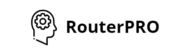
.jpg)


